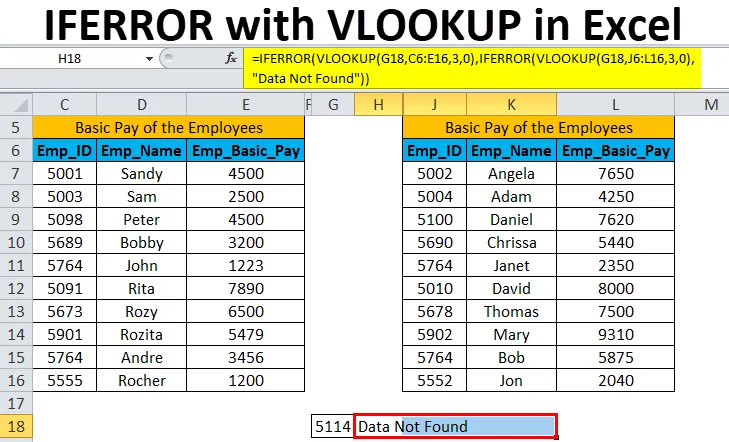
IFERROR Excel avec RECHERCHEV (Table des matières)
- IFERROR avec VLOOKUP dans Excel
- Comment utiliser IFERROR avec VLOOKUP dans Excel?
- Avantages et inconvénients d'IFERROR avec VLOOKUP dans Excel
IFERROR avec VLOOKUP dans Excel
Pour bien connaître l'IFERREUR avec la fonction RECHERCHEV, tout d'abord, nous devons connaître la fonction RECHERCHEV dans Excel.
La fonction RECHERCHEV recherche la première colonne d'une plage de cellules et renvoie une valeur à partir de n'importe quelle cellule de la même ligne de la plage.
Ci-dessous la formule RECHERCHEV dans Excel:

Les arguments de la fonction RECHERCHEV sont expliqués ci-dessous:
- lookup_ value: il s'agit d'un nombre, d'une chaîne de texte ou d'une référence de cellule, à rechercher dans la première colonne d'une plage de cellules.
- tableau_tableau: il s'agit de la référence de cellule ou du nom de plage de l'ensemble de la plage de données.
- col_ index_ num: C'est la colonne à partir de laquelle le résultat est requis.
- gamme_ lookup: il est spécifié si vous voulez une correspondance exacte ou approximative. La valeur possible est TRUE ou FALSE. La valeur TRUE renvoie une correspondance approximative et la valeur FALSE renvoie une correspondance exacte.
La fonction IFERROR renvoie une valeur que l'on spécifie id qu'une formule évalue à une erreur, sinon, renvoie la formule. Il est utilisé pour intercepter et gérer les erreurs produites par d'autres formules ou fonctions. IFERROR recherche les erreurs suivantes: # N / A, #VALUE!, #REF!, # DIV / 0!, #NUM!, #NOM? ou #NULL!
Remarque: Si la valeur lookup_ à rechercher se produit plusieurs fois, la fonction RECHERCHEV localisera la première occurrence de la valeur lookup_.Ci-dessous la formule IFERROR dans Excel:

Les arguments de la fonction IFERROR sont expliqués ci-dessous:
- valeur: il s'agit de la valeur, de la référence ou de la formule pour rechercher une erreur.
- value_ if_ error: C'est la valeur à renvoyer si une erreur est trouvée.
Lors de l'utilisation de la fonction RECHERCHEV dans MS Excel, si la valeur recherchée n'est pas trouvée dans les données fournies, elle renvoie une erreur # N / A.
Ci-dessous l'IFERREUR avec la formule RECHERCHEV dans Excel:
= IFERROR (VLOOKUP (valeur de recherche_, tableau_tableau, col_ indice_num, (recherche_de plage)), valeur_ si_erreur)
Comment utiliser IFERROR avec VLOOKUP dans Excel?
IFERROR avec VLOOKUP dans Excel est très simple et facile à utiliser. Laissez comprendre le fonctionnement d'IFERROR avec VLOOKUP dans Excel par un exemple.
Vous pouvez télécharger ce IFERROR avec VLOOKUP Excel Template ici - IFERROR avec VLOOKUP Excel TemplateExemple # 1 - IFERROR avec VLOOKUP
Prenons un exemple du salaire de base des employés d'une entreprise.

Dans la figure ci-dessus, nous avons une liste d'ID d'employé, de nom d'employé et de salaire de base.
Maintenant, nous voulons rechercher le salaire de base des employés par rapport à l'ID d'employé 5902.
Nous utiliserons la formule suivante:
= RECHERCHEV (F5, B3: D13, 3, 0)
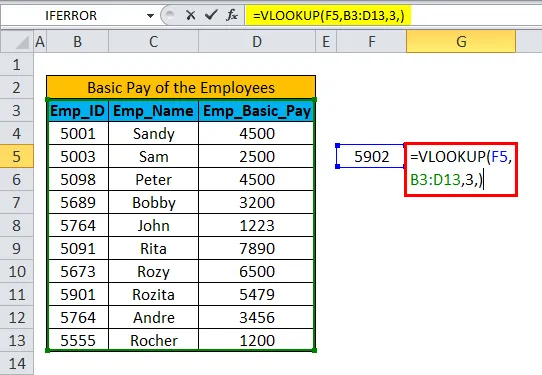
Mais, cet ID d'employé n'est pas présent dans la liste. Dans cette situation, la fonction RECHERCHEV retournera une erreur # N / A.
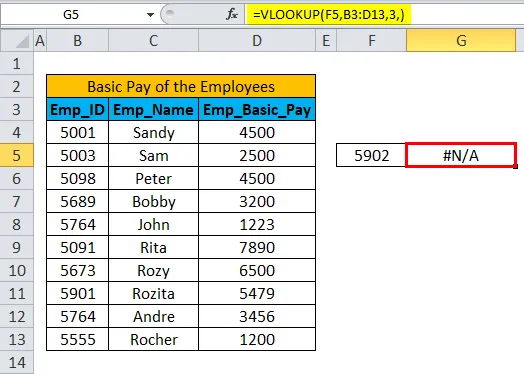
Il est donc préférable de remplacer l'erreur # N / A par une valeur personnalisée pour que tout le monde puisse comprendre pourquoi l'erreur se produit.
Ainsi, nous utiliserons IFERROR avec la fonction RECHERCHEV dans Excel de la manière suivante:
= IFERROR (RECHERCHEV (F5, B3: D13, 3, 0), "Données non trouvées")

Nous observerons que l'erreur a été remplacée par la valeur personnalisée « Data Not Found ».
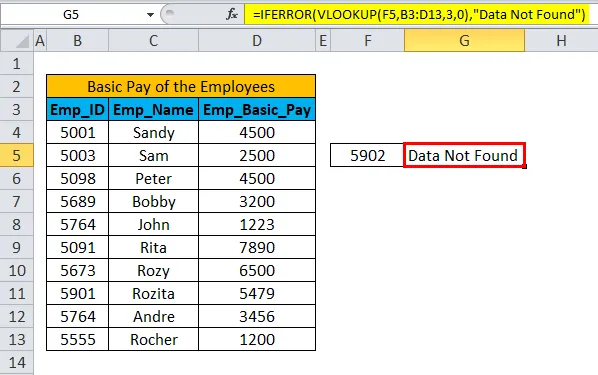
Exemple # 2 - Utilisation de IFERROR avec VLOOKUP sur un ensemble de données fragmenté
Nous pouvons également utiliser IFERROR avec la fonction RECHERCHEV sur les ensembles de données fragmentés de la même feuille de calcul, classeur ou de classeurs différents.
Nous pouvons utiliser la fonction dans le même classeur ou à partir de différents classeurs en utilisant le référencement de cellule 3D.
Prenons l'exemple sur la même feuille de calcul pour comprendre l'utilisation de la fonction sur les ensembles de données fragmentés dans la même feuille de calcul.
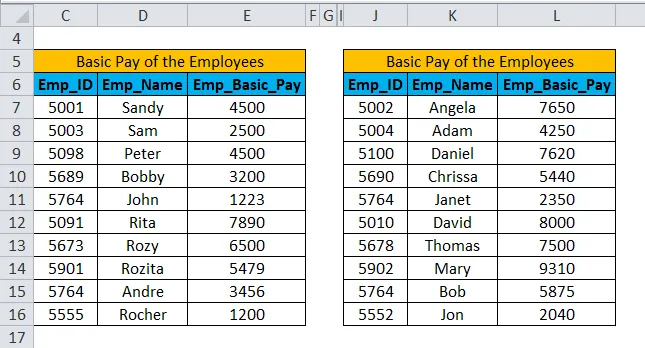
Dans la figure ci-dessus, nous avons deux ensembles de données sur le salaire de base des employés. Nous avons deux ensembles de données d'identification de l'employé, le nom de l'employé et le salaire de base de l'employé.
Maintenant, nous voulons rechercher le salaire de base des employés par rapport à l'ID d'employé 5902.
Nous utiliserons la formule suivante pour rechercher des données dans le tableau 1:
= RECHERCHEV (G18, C6: E16, 3, 0)
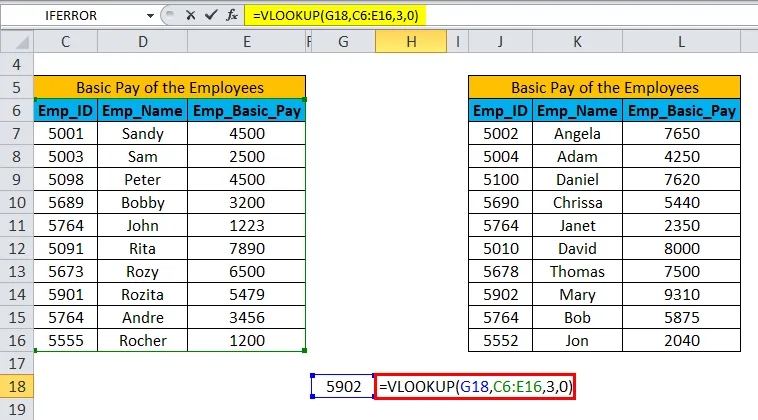
Le résultat apparaîtra comme # N / A. Comme les données recherchées ne sont pas disponibles dans l'ensemble de données du tableau 1.
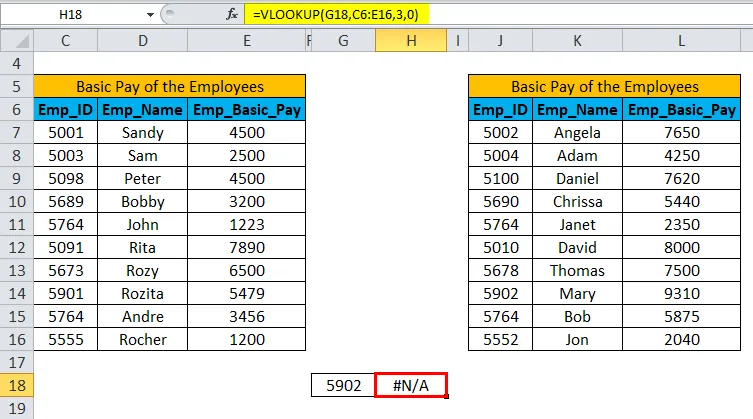
Nous utiliserons la formule suivante pour rechercher des données dans le tableau 2:
= RECHERCHEV (G18, J6: L16, 3, 0)

Le résultat sera le 9310. L'ID d'employé 5902 est disponible dans le tableau 2.
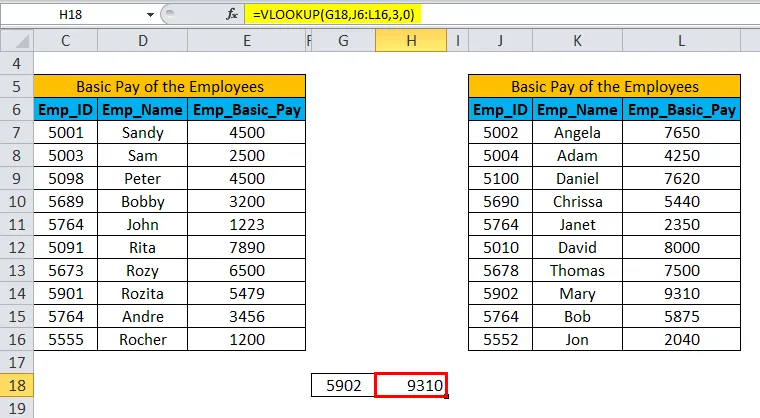
Maintenant, nous voulons comparer les deux ensembles de données du tableau 1 et du tableau 2 dans une seule cellule et obtenir le résultat.
Il est préférable de remplacer l'erreur # N / A par une valeur personnalisée pour que tout le monde puisse comprendre pourquoi l'erreur se produit.
Nous allons donc remplacer l'erreur # N / A par un texte personnalisé «Données non trouvées».
Ainsi, nous utiliserons IFERROR avec la fonction RECHERCHEV dans Excel de la manière suivante:
= IFERROR (VLOOKUP (valeur de recherche_, tableau_réseau, col_ index_num, (recherche_de_plage)), IFERROR (VLOOKUP (recherche_ valeur, tableau_réseau, col_ indice_num, (recherche_de_range)), valeur_ si_erreur)))
Nous avons utilisé la fonction dans l'exemple de la manière suivante:
= IFERROR (VLOOKUP (G18, C6: E16, 3, 0), IFERROR (VLOOKUP (G18, J6: L16, 3, 0), ”Data Not Found”))
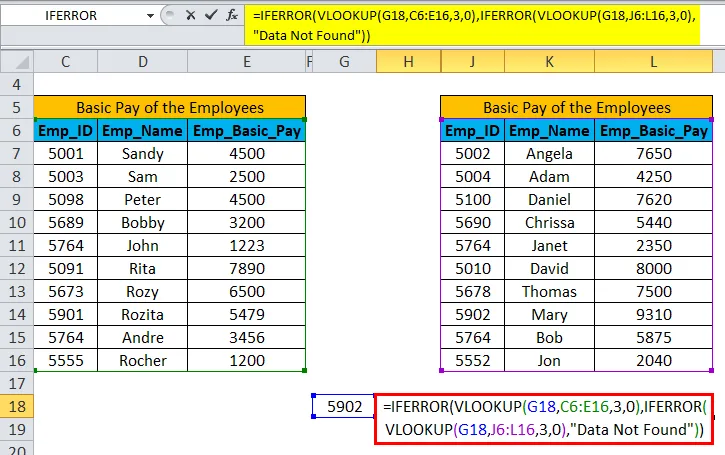
Étant donné que l'ID d'employé 5902 est disponible dans l'ensemble de données du tableau 2, le résultat sera 9310 .
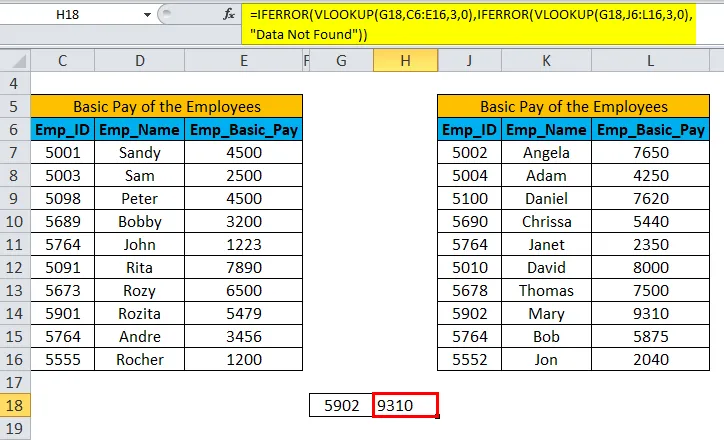
Si l'ensemble de données ne contient pas la valeur de recherche dans les deux tableaux, le résultat apparaîtra comme « Données non trouvées » au lieu d'une erreur # N / A.
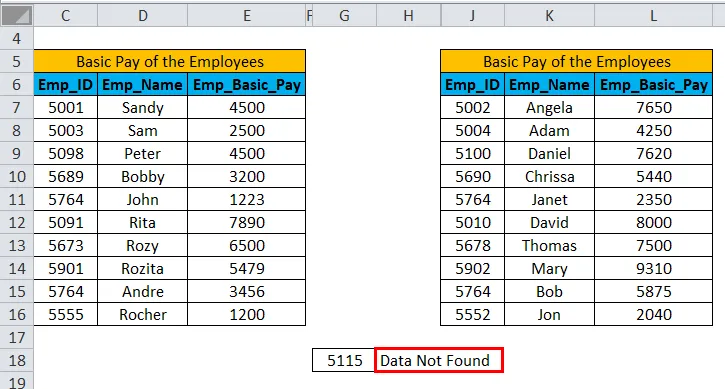
Avantages:
- Utile pour intercepter et gérer les erreurs produites par d'autres formules ou fonctions.
- IFERROR recherche les erreurs suivantes: # N / A, #VALUE !, #REF !, # DIV / 0 !, #NUM !, #NAME?, Ou #NULL!
Les inconvénients:
- IFERROR remplace tous les types d'erreurs par la valeur personnalisée.
- Si d'autres erreurs, à l'exception de # N / A, se produisent, la valeur personnalisée spécifiée sera toujours affichée dans le résultat.
Choses dont il faut se rappeler
- Si aucune valeur n'est donnée, l'évaluation se produit sous la forme d'un texte ou d'une chaîne vide («») et non d'une erreur.
- Si value_ if_ error est donné sous forme de texte vide (“”), rien ne s'affiche même lorsqu'une erreur est trouvée.
- Si IFERROR est donné sous forme de formule de tableau, il renvoie un tableau de résultats avec un élément par cellule dans le champ de valeur.
Articles recommandés
Cela a été un guide pour IFERROR avec VLOOKUP dans Excel. Ici, nous discutons de la formule IFERROR avec VLOOKUP dans Excel et Comment utiliser IFERROR avec VLOOKUP dans Excel avec des exemples pratiques et un modèle Excel téléchargeable. Vous pouvez également consulter nos autres articles suggérés -
- Comment utiliser la fonction Excel RANK
- Meilleures utilisations de la fonction RECHERCHEV
- Fonction HLOOKUP dans Excel avec des exemples
- Comment utiliser la fonction ISERROR dans Excel